Microsoft Office 제품군 앱은 가장 쉬운 기능을 제공합니다리본 메뉴, 탭 및 빠른 실행 도구 모음을 사용자 지정하는 방법이지만 새로운 Office를 설치하거나 다른 시스템에서 이러한 사용자 지정을 사용해야하는 경우 어떻게해야합니까? Office 2010에서는 사용자 지정 내용을 내보내거나 가져올 수 있습니다. 이 게시물에서는 리본 내보내기 / 가져 오기 절차와 빠른 실행 도구 모음 사용자 정의 절차를 안내합니다.
우선 Office 앱을 엽니 다.리본 탭 및 빠른 실행 도구 모음 설정을 내보내려고합니다. 예를 들어 다음과 같은 사용자 지정 탭이 포함 된 Excel 2010을 열었습니다. 명령이 추가 된 Outlook, New 및 Developer & Quick Access 도구 모음.

다른 시스템에서 이러한 모든 사용자 정의 탭 및 빠른 실행 도구 모음과 함께 Excel을 사용하려면 먼저 리본 설정을 내 보내야합니다. 파일 메뉴로 이동하여 클릭 옵션.
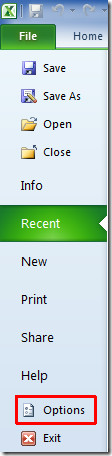
왼쪽 바에서 리본 사용자 화 주 대화 상자 창의 사용자 정의 및 수입 수출 옵션을 클릭하십시오 모든 사용자 화 내보내기.
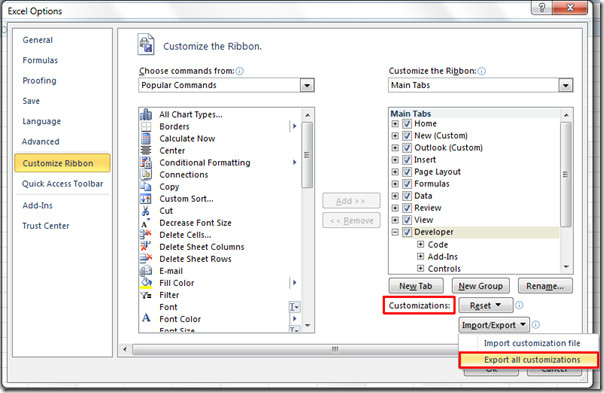
파일 저장 대화 상자가 나타나면 저장을 클릭하여 사용자 정의를 내 보냅니다.
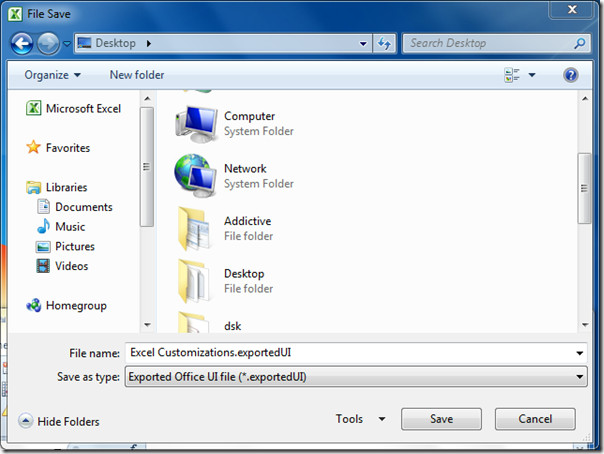
이제 Excel 2010을 실행하는 다른 시스템에서 이러한 설정을 가져옵니다. Excel 창을 열고 파일 메뉴에서 옵션을 클릭하여 Excel 옵션 대화 상자를 엽니 다. 왼쪽에서 리본 사용자 화 주 대화 상자 창의 사용자 정의 및 수입 수출 옵션을 클릭하십시오 사용자 화 파일 가져 오기.
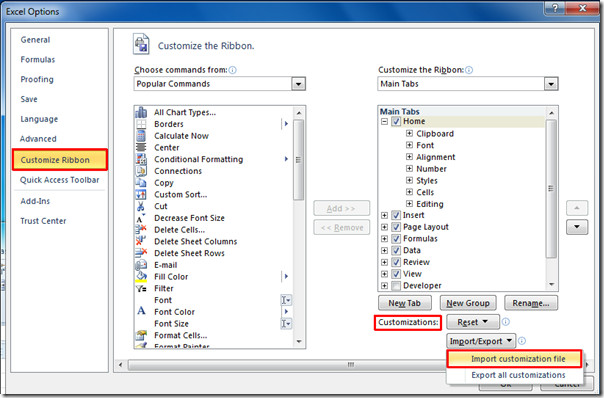
내보내기 파일이 상주하는 위치로 이동하여 파일을 선택하고 열기를 클릭하십시오.
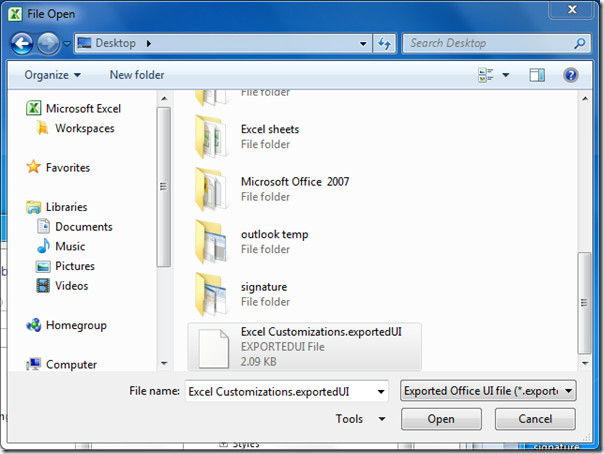
클릭하면 저장된 모든 리본 탭과 빠른 실행 도구 모음 명령이 나타납니다.

Word, Outlook, Access, OneNote 등과 같은 다른 Office 앱에 대해서도 동일한 절차를 따릅니다.













코멘트